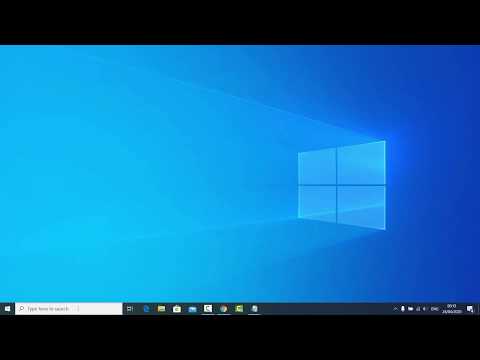A betűtípusok ártatlannak tűnnek a számítógépen. Legtöbbször nem figyeljünk a weboldalakon lévő betűkészletekre, kivéve ha túl kemények a szemükön. De megbízhatatlan betűtípusok a weboldalakat a hackerek rosszul használhatják a hálózat veszélyeztetése érdekében. Ez a bejegyzés elmagyarázza, hogyan lehet blokkolni a nem megbízható betűtípusokat Windows 10.

Míg a helyben dolgozik, szinte az összes használt betűtípus származik % Windir% / fonts mappát. Vagyis a betűkészletek telepítve vannak a Windows betűkészletek mappájába, amikor a Windows vagy bármely más alkalmazás telepítve van. Ezek megbízható betűtípusokat és nem jelentenek veszélyt. Ha weblapokon ilyen betűtípusokat találunk, azok betöltődnek a helyi betűtípusok mappájából.
De ha egy weboldalon lévő betűtípusok nincsenek jelen a számítógépünkön - vagyis a helyi betűtípusok mappáján - a betűtípus egy példánya be van töltve a számítógépünk memóriájába, és ez az, amikor egy számítógépes bűnöző hozzáférhet a hálózatához.
Nem megbízható betűtípusok veszélyei
Ha egy weboldal olyan betűtípust használ, amely már szerepel a helyi betűtípusok mappájában, akkor a böngésző felveszi a helyi mappából a betűtípusokat a weboldal megjelenítéséhez. Mivel a helyi betűtípus-mappa betűtípusát a víruskereső programok ellenőrzik, amikor telepítésre kerülnek, nem jelentenek veszélyt.
Ha egy webhely vagy weboldal olyan betűtípust használ, amely nincs a helyi betűtípusok könyvtárában vagy mappájában, akkor a böngészőknek "megnövelt jogosultságokkal" kell rendelkezniük a betűkészlet másolatának helyi memóriába történő betöltésével a számítógépre történő letöltéssel. Az egyszerű letöltések nem jelentenek problémát, mivel az antimalware csomagok észlelik, hogy a betűkészletek bármilyen rosszindulatú programot tartalmaznak-e. Az ilyen betűkészletekkel nem fenyegeti a rosszindulatú programokat. A kérdés az "emelt kiváltságok", amelyeket a számítógépes bűnözők találhatnak és kihasználhatnak. Ha ilyen helyzetben vesznek át irányítást a böngészőről, képesek nemcsak a számítógépet, hanem a hálózatot is komoly kárt okozni.
A legjobb módja annak, hogy a böngészők ne használhassák az "emelt jogosultságokat", és a Windows 10-ben a helyi mappában nem szereplő betűk blokkolásával végezhetők el. Ilyen esetekben a weboldalt a megbízható forráskódú betűkészletek helyettesítő webes betűkészletek helyettesítésével helyettesíti. Ez azonban okozhat helytelenül a weboldalt és problémákat okozhat a nyomtatás során.
Három állam áll rendelkezésre a nem megbízható betűtípusok számára a Windows 10 rendszerben
A Windows 10 megbízható betűtípusaira három lehetőség áll rendelkezésre. Ezek a következők:
- Blokkolja a betűtípusokat
- Ellenőrzési mód: nem blokkolod a betűtípust, de olyan naplót tartasz, amely megmutatja, hogy a megbízhatatlan betűtípusok betöltődtek-e, és ha igen, melyik webhely és alkalmazás használták őket
- Alkalmazások kizárása: engedélyezheti a Windows 10 egyik alkalmazásának engedélyezését a nem megbízható betűtípusok használatához, ha úgy gondolja, hogy azok nem jelentenek problémát; Ha például engedélyezi a Word alkalmazás használatát, harmadik féltől származó betűtípusokat használhat az internetről, még akkor is, ha blokkolták a megbízhatatlan betűtípusokat
A legjobb módszer, véleményem szerint, a korlátozott számú opció miatt, blokkolja az összes nem megbízható betűtípust, és csak olyan alkalmazásokat engedélyez, amelyek kevésbé jelentenek fenyegetést a betűkészleteknek a helyi memóriába történő letöltésével. A böngészőkkel összehasonlítva az olyan alkalmazások, mint a Microsoft Word, az Excel stb., Kevésbé fenyegetnek, mint amikor a betűkészletek letöltődnek, a rosszindulatú programok rosszindulatú programokat váltanak ki, és ha valami kifogásolhatót talál, üzenet vagy blokkolja a letöltött betűtípusokat. A böngészők egy komplex architektúra (renderelő motorok és processzorok stb. Alapján) így még akkor is, ha az antimalware blokkolja a betűtípusokat a memóriában, a számítógépes bűnözők továbbra is képesek könnyen kezelni a gépet.
Bizonytalan betűk blokkolása egy vállalattól
A rendszerleíróadatbázis-szerkesztő használata
A nem megbízható betűtípusok blokkolásához a Windows 10-ben és a nem megbízható betűtípusokat használó alkalmazások engedélyezéséhez engedélyeznie kell a Windows rendszerleíróadatbázis-szerkesztőjét. Mostantól nincs grafikus felhasználói felület, ami megkönnyíti az adminisztrátorok számára. Az alábbiakban bemutatjuk, hogyan lehet blokkolni a nem megbízható betűtípusokat a Windows 10 rendszerben.
nyomja meg WinKey + R és a megjelenő Futtatás párbeszédablakban írja be regedit és nyomja meg az Enter billentyűt
- Navigáljon a HKEY_LOCAL_MACHINE SYSTEM CurrentControlSet Control Session Manager Kernel
- Keresse meg a megnevezett bejegyzést MitigationOptions. Ha nincs, hozzon létre egy 64 bites QWORD bejegyzést, és nevezze el a MitigationOptions-ot
- A már létrehozott QWORD-bejegyzésnek már van értéke; másolja be a következő értékeket az érték előtti értékre úgy, hogy az érték a beillesztett érték végéig jelenjen meg.
- mert a megbízhatatlan betűtípusok kikapcsolása, belép 1000000000000. Nak nek ellenőrzési módot futtat, belép 3000000000000. Nak nek kapcsold ki, belép 2000000000000. Ha például a már létrehozott QWORD-ben már 1000 érték szerepel, akkor meg kell néznie 30000000000001000 értéket
- Zárja be a rendszerleíróadatbázis-szerkesztőt, mentse a munkát bármely más megnyitott alkalmazásban, és indítsa újra a számítógépet.
Mint korábban említettük, a weboldalak megtekintéséhez vagy a nyomtatáshoz problémákat okozhat, amikor kikapcsolja a megbízhatatlan betűtípusokat. A körbevételhez ajánlott manuálisan letölteni és telepíteni a betűtípust a% windir% / fonts mappába. Ez biztonságosabbá teszi a weboldal böngészését a betűtípus használatával. Bár az alkalmazásokat kizárhatja vagy engedélyezheti, csak akkor kell megtennie, ha valamilyen okból telepíteni tudja a betűtípusokat.
A csoportházirend-szerkesztő használata
Ha Windows 10 Enterprise és Windows 10 Pro verziókat használ, használhatja a Helyi csoportházirend-szerkesztőt.
Fuss gpedit.msc a helyi csoportházirend-szerkesztő megnyitásához és a következő beállítás eléréséhez:
Számítógép konfigurációja> Felügyeleti sablonok> Rendszer> Engedélyezési lehetőségek.

A jobb oldali ablaktáblában látható lesz Nem megbízható betűk blokkolása. Válassza az Engedélyezve lehetőséget, majd válassza a lehetőséget Nem megbízható betűkészletek és naplózási események blokkolása a legördülő menüből.
This security feature provides a global setting to prevent programs from loading untrusted fonts. Untrusted fonts are any font installed outside of the %windir%Fonts directory. This feature can be configured to be in 3 modes: On, Off, and Audit. By default, it is Off and no fonts are blocked. If you aren’t quite ready to deploy this feature into your organization, you can run it in Audit mode to see if blocking untrusted fonts causes any usability or compatibility issues.
JEGYZET: Ez a házirend-beállítás lehet, hogy az Ikonok és betűtípusok hiányoznak az IE11-ben.
EMET 5.5 és újabb verziók használata
Az Enhanced Mitigation Experience Toolkit lehetővé teszi a nem megbízható betűk blokkolását.
Hogyan tekintheti meg a nem megbízható betűkhöz való hozzáférést kérő alkalmazások naplóit
Ha az ellenőrzési módot választja, akkor azt találja, hogy a nem megbízható betűtípusok nem blokkoltak. Ehelyett létrehoz egy naplót, amely segítségével megnézheti, melyik alkalmazáshoz fér hozzá, milyen bizonytalan betűtípust, és hol, mikor, stb. A napló megtekintéséhez nyissa meg a Windows Eseménynaplót. Menj Alkalmazás és szerviznaplók / Microsoft / Windows / Win32k / Operational.
Az EventID: 260 alatt megtalálja az összes betöltetlen betűtípushoz tartozó naplóbejegyzéseket a különböző böngészők és alkalmazások számára a helyi számítógép futásideje alatt. Az eseménynapló egyik példája a következő:
WINWORD.EXE attempted loading a font that is restricted by font loading policy.
FontType: Memory
FontPath:
Blocked: true
Ez a bejegyzés akkor jelenik meg, ha teljesen letiltotta a nem megbízható betűtípusokat a helyi számítógépekre történő betöltéskor. Azt is mutatja, hogy a nem megbízható betűkészlet letöltése történt, de a Windows Regisztrációs Szerkesztő használatával létrehozott házirend letiltotta.
Egy másik példa lehet:
Iexplore.exe attempted loading a font that is restricted by font loading policy.
FontType: Memory
FontPath:
Blocked: false
A fenti esetekben a nem megbízható betűkészletek nem blokkolódnak, ahogy a bejegyzés mutatja. Azt is mutatja, hogy a böngésző megkísérelte a betűkészlet letöltését a helyi memóriába, és felhasználásra került.
A fentiek a megbízhatatlan betűtípusokat, a nem megbízható betűkészletek által okozott veszélyeket és végül a Windows 10-ben nem megbízható betűkészletek blokkolását ismertetik. Ha bármilyen kétsége vagy valami hozzáfűzhető, kérjük, írjon megjegyzést.
Forrás: TechNet.